-
您的位置:
- 網(wǎng)站首頁
- > 物聯(lián)百科
- > 技術(shù)問答
您的位置:
您需要兩個網(wǎng)絡(luò)適配器:一個用于 Internet 源,另一個用作熱點(必須是 Wi-Fi)。
在網(wǎng)絡(luò)和 Internet 設(shè)置中訪問計算機的熱點配置。
啟用后,您可以使用它通過您的計算機與附近的任何其他設(shè)備連接到互聯(lián)網(wǎng)。
本文介紹了如何將您的 Windows 10 計算機變成無線路由器,以便其他設(shè)備可以通過您的 PC 訪問 Internet。
使用您的主以太網(wǎng)或 Wi-Fi 卡將您的 PC 連接到互聯(lián)網(wǎng)。建立有效的互聯(lián)網(wǎng)連接后,請按照以下步驟將您的第二張 Wi-Fi 卡啟用為熱點。
為了獲得更好的性能,請將您的以太網(wǎng)適配器連接到 Internet 源。以太網(wǎng)連接能夠提供更大的帶寬,這將提高您共享 Wi-Fi 網(wǎng)絡(luò)的整體性能。如果您計劃通過您的 PC“無線路由器”將多個設(shè)備連接到 Internet,則尤其如此。
選擇 Windows 開始菜單,鍵入“設(shè)置”并選擇“設(shè)置”應(yīng)用。
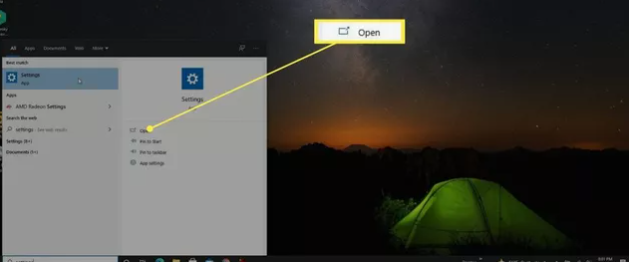
在“設(shè)置”窗口中,選擇“網(wǎng)絡(luò)和 Internet”。
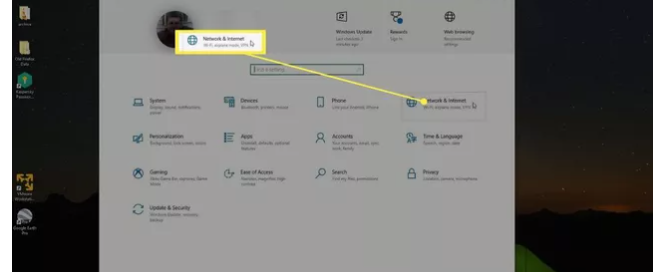
從左側(cè)導(dǎo)航窗格中 選擇移動熱點。這將打開設(shè)置以從您的計算機啟用 Wi-Fi 熱點。
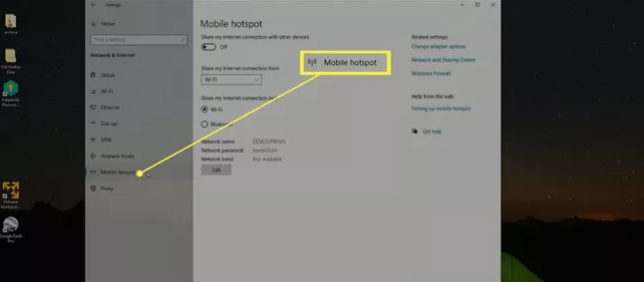
在此窗口中,啟用與其他設(shè)備共享我的互聯(lián)網(wǎng)連接 下的切換開關(guān)。確保共享我的 Internet 連接下的下拉框選擇了正確的適配器。如果您的 Internet 連接來自您的以太網(wǎng)適配器,您應(yīng)該會在此處看到它。通常,您的計算機將只有一個 Internet 資源,因此此處應(yīng)該只列出一項。最后,選擇編輯按鈕為您的 Wi-Fi 熱點自定義安全性。
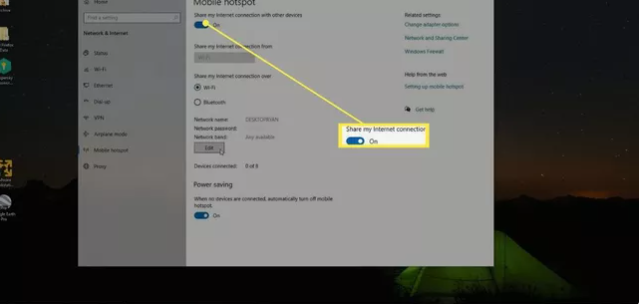
為您的新熱點網(wǎng)絡(luò)提供網(wǎng)絡(luò)名稱、網(wǎng)絡(luò)密碼,然后選擇網(wǎng)絡(luò)頻段(2.4 GHz、5 GHz 或任意)。通常最好將頻段設(shè)置為任何可用的默認(rèn)值,以便任何設(shè)備都可以連接到您的熱點,無論其頻段功能如何。做出選擇后,點擊Save。
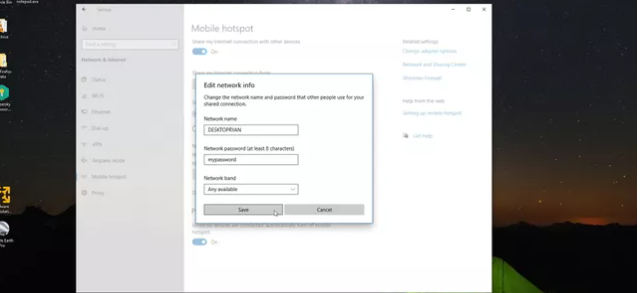
您現(xiàn)在可以將家中的任何其他設(shè)備連接到您的計算機創(chuàng)建的新 Wi-Fi 網(wǎng)絡(luò)。例如,在 Android 設(shè)備上,打開設(shè)置>網(wǎng)絡(luò)和互聯(lián)網(wǎng)>互聯(lián)網(wǎng),然后點擊Wi-Fi。您應(yīng)該會看到使用新熱點創(chuàng)建的 Wi-Fi 網(wǎng)絡(luò)名稱。
點擊該網(wǎng)絡(luò)名稱,然后鍵入您在創(chuàng)建 Wi-Fi 熱點時輸入的密碼。點擊連接以連接到該網(wǎng)絡(luò)。
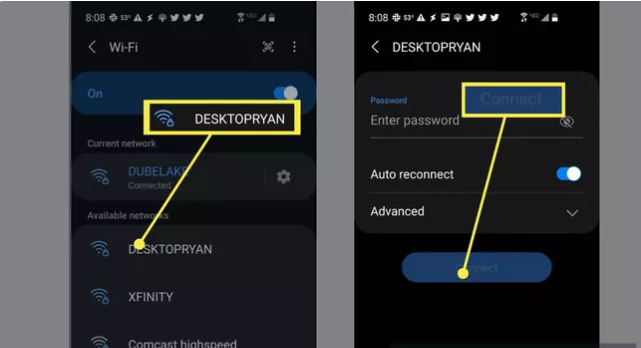
如果您有 iOS 設(shè)備,您可以按照相同的流程將 iOS 設(shè)備連接到 Wi-Fi 網(wǎng)絡(luò)。您可以對家中的任何其他設(shè)備重復(fù)此過程,以通過計算機的新熱點連接到互聯(lián)網(wǎng),就像您的計算機是主要的家用無線路由器一樣。
如果設(shè)備上有兩個可用的網(wǎng)卡,則可以將計算機變成無線路由器。您至少需要一個以太網(wǎng)適配器或一個 Wi-Fi 適配器作為您計算機的 Internet 源。但是,要創(chuàng)建像無線路由器這樣的無線熱點,您需要第二個 Wi-Fi 適配器。
確保您的計算機通過以太網(wǎng)或 Wi-Fi 適配器具有良好的互聯(lián)網(wǎng)連接。然后,您需要調(diào)整第二個 Wi-Fi 適配器的設(shè)置,以使您的 PC 成為熱點。一旦您允許這樣做,其他設(shè)備將能夠使用您的 PC 訪問互聯(lián)網(wǎng),就像無線路由器一樣。